Matplotlib で quiver プロットを作成する方法 (例付き)
矢筒プロットは、 X と Y で指定されたデカルト座標で方向成分 U と V を持つ矢印を表示するプロットのタイプです。
次の構文を使用するquiver()関数を使用すると、Matplotlib で quiver プロットを簡単に作成できます。
矢筒 (x、y、u、v)
金:
- x:矢印の位置の x 座標
- y:矢印の位置の y 座標
- u:矢印ベクトルの x 成分
- v:矢印ベクトルの y 成分
このチュートリアルでは、この関数の実際の使用例をいくつか紹介します。
例 1: 単一の矢印を使用した矢筒の描画
次のコードは、単一の矢印で矢筒プロットを表示する方法を示しています。
import matplotlib. pyplot as plt #define plots fig, ax = plt. subplots () #define coordinates and directions x = 0 y = 0 u = 15 v = 3 #create quiver plot ax. quiver (x, y, u, v) #display quiver plot plt. show ()
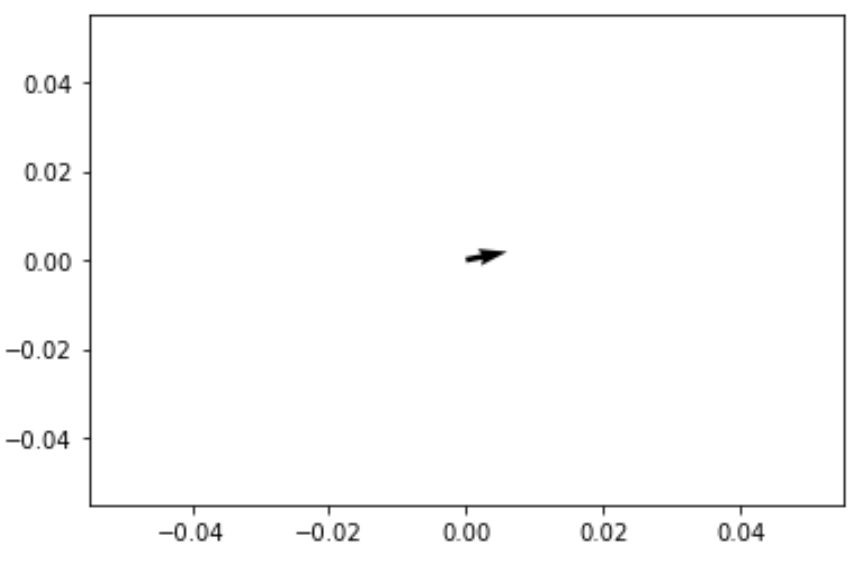
例 2: 2 つの矢印のある矢筒のレイアウト
次のコードは、2 つの矢印を持つ矢筒プロットを表示する方法を示しています。
import matplotlib. pyplot as plt #define plots fig, ax = plt. subplots () #define coordinates and directions x = [0, 0] y = [0, 0] u = [0, 1] v = [-2, 0] #create quiver plot ax. quiver (x, y, u, v, scale = 10 ) #display quiver plot plt. show ()
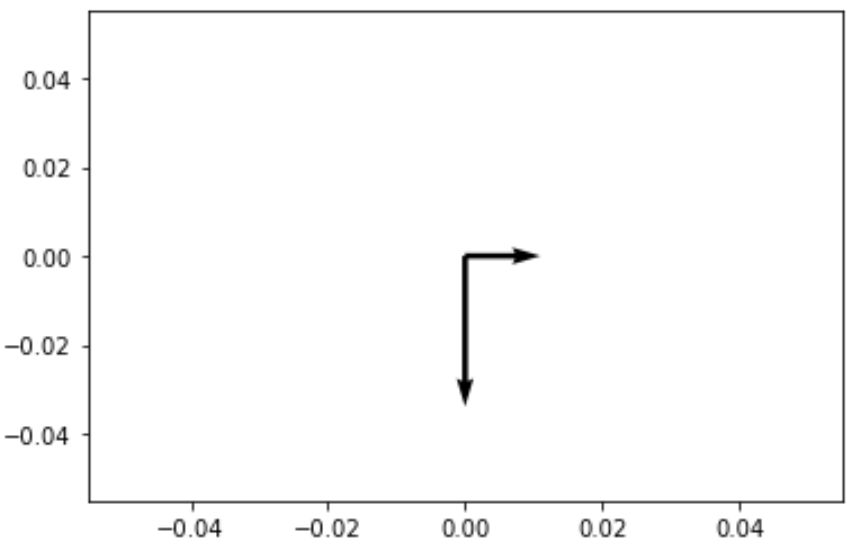
スケール引数は矢印をより長くするようにスケールし、プロット上で見やすくすることに注意してください。
例 3: メッシュ グリッドを使用した矢筒プロット
次のコードは、メッシュ グリッドを使用して Quiver プロットを表示する方法を示しています。
import matplotlib. pyplot as plt import numpy as np #define plots fig, ax = plt. subplots () #define coordinates and directions x,y = np. meshgrid (np. arange (-2, 2, .1), np. arange (-2, 2, .1)) z = x*np. exp (-x**2 - y**2) v, u = np. gradient (z, .1, .1) #create quiver plot ax. quiver (x, y, u, v) #display quiver plot plt. show ()
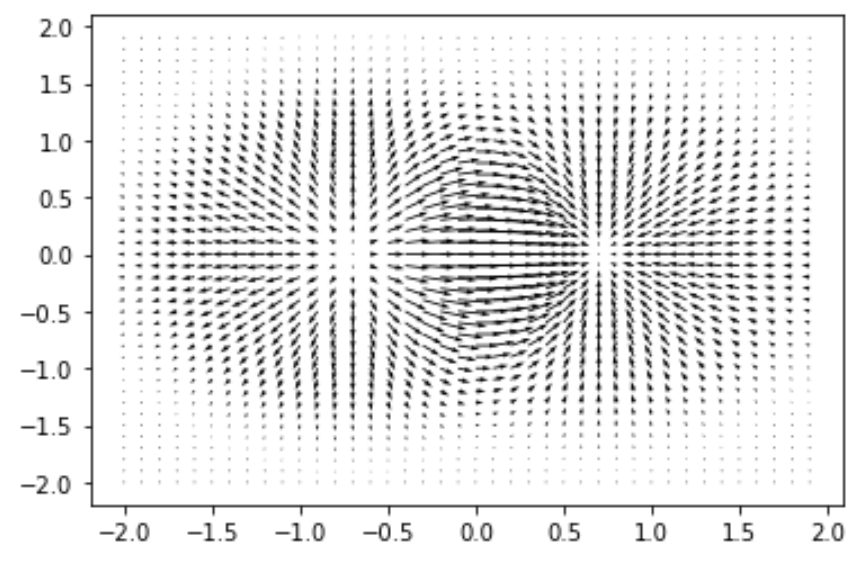
quiver() 関数の完全なドキュメントはここで見つけることができます。